Cum să vă conectați automat la Windows 10

Dacă sunteți singurul proprietar al computerului Windows 10 (adică nu este împărtășit cu nimeni) și găsiți un cod PIN nu este suficient de rapid, îl puteți seta să se conecteze automat.
Windows 10 vă permite să vă conectați mai rapid la computerprin utilizarea unui PIN simplu format din patru cifre. Această caracteristică a fost introdusă inițial în Windows 8 și rămâne în continuare în Windows 10. Dacă sunteți unicul proprietar al PC-ului (adică nu este împărtășit cu nimeni) și găsiți că un cod PIN nu este suficient de rapid, îl puteți seta automat conectați-vă, de asemenea.
Pasul 1. Faceți clic dreapta pe butonul Start și selectați Alerga din meniul de acces rapid ascuns sau utilizați comanda rapidă de la tastatură Cheia Windows + R pentru a deschide dialogul Run.Conectați-vă automat la Windows 10
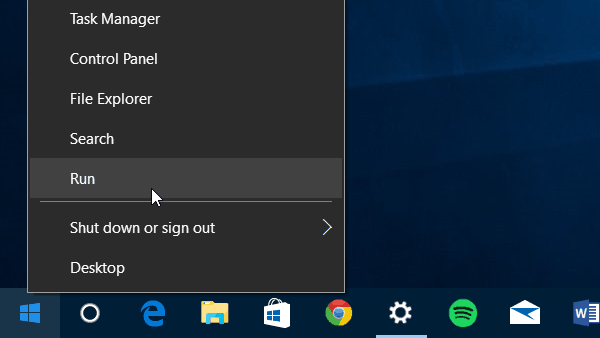
Pasul 2. Și acum Tip: netplwiz și apăsați Enter sau faceți clic pe OK.
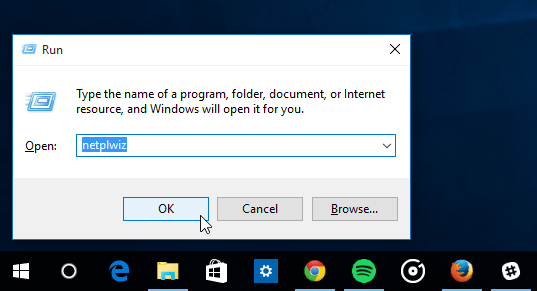
Pasul 3. Debifați Utilizatorii trebuie să introducă un nume de utilizator și o parolă pentru a utiliza acest computer și faceți clic pe OK.
Pasul 4 Introduceți numele de utilizator și parola pe care o utilizați pentru a vă conecta la sistemul dvs. de două ori și faceți clic pe OK.
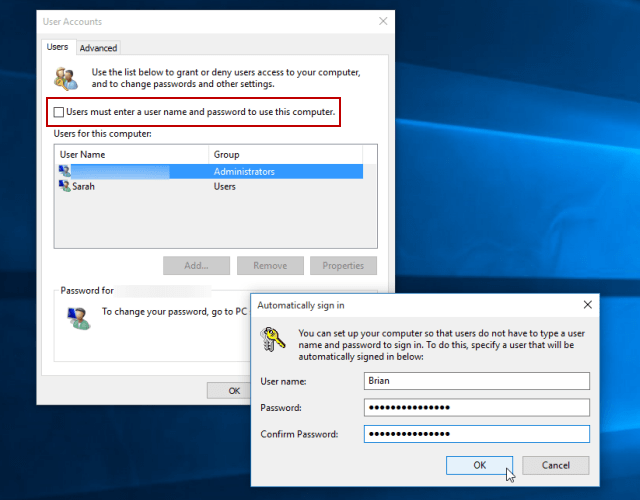
Asta e! Data viitoare când reporniți sistemul, veți vedea în continuare semnarea pe ecran, dar nu va trebui să introduceți nimic. Acest proces ocolește și ecranul de blocare.
De asemenea, merită să menționăm că veți putea totuși să blocați calculatorul atunci când vă îndepărtați de el, lovind Cheia Windows + L. Apoi pentru a reveni în ea, va trebui să vă conectați cu parola.
Din nou, nu ați activat acest lucru dacă nu vă aflați cu computerul Windows 10 într-o locație publică sau în timp ce călătoriți. Nu doriți ca cineva să aibă acces gratuit la toate datele dvs.
Dacă sunteți nou la Windows 10 și doriți să aflațimai mult, asigurați-vă că consultați arhiva noastră în creștere a articolelor Windows 10. Sau dacă aveți o întrebare specifică, sau doriți doar să discutați sistemele de operare sau Microsoft, alăturați-vă forumurilor noastre gratuite pentru Windows 10.










Lasa un comentariu